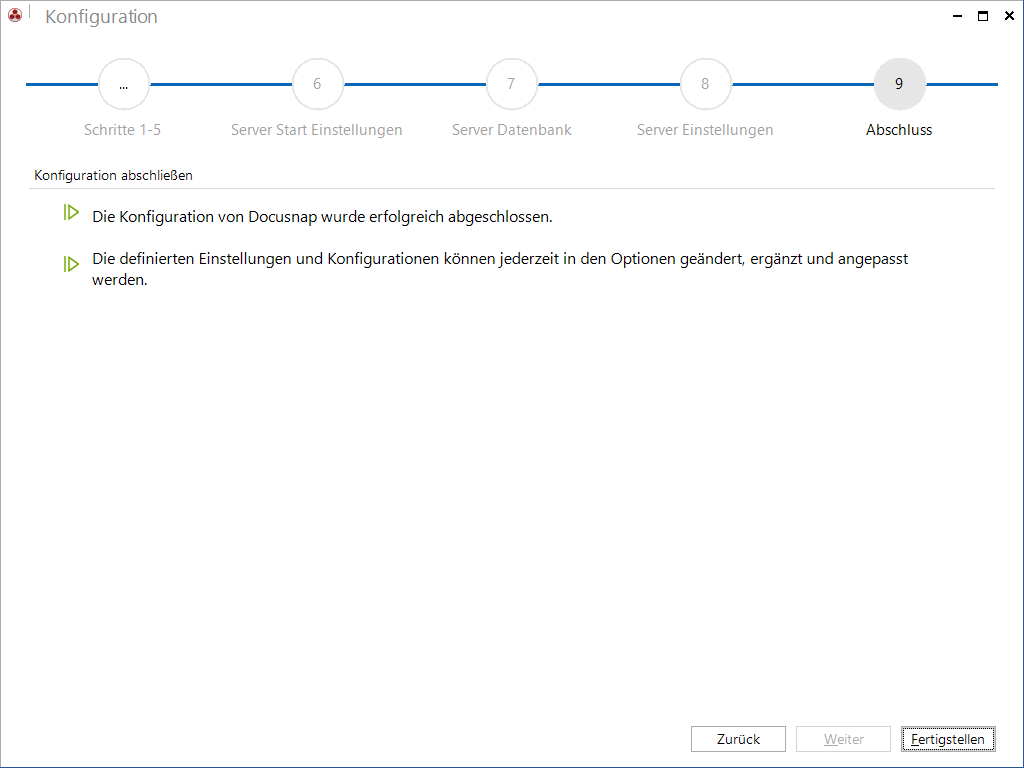Erster Start
5 Minuten Lesezeit
Aktivierung
Beim ersten Start von Docusnap öffnet sich der Docusnap Start Assistent, mit dessen Hilfe Docusnap für den Betrieb konfiguriert wird.
Im ersten Schritt muss die Lizenz angegeben werden. Ohne eine gültige Lizenz ist ein Betrieb von Docusnap nicht möglich.
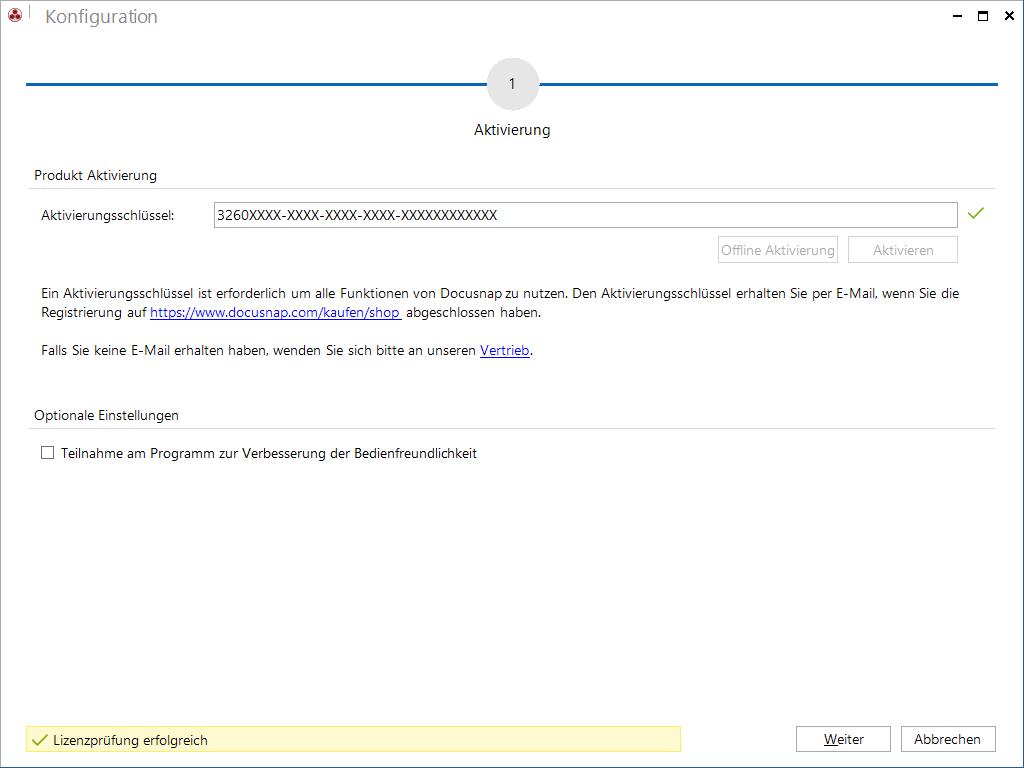
In das Feld Aktivierungsschlüssel wird der per E-Mail erhaltene Aktivierungsschlüssel eingefügt. Durch Klick auf die Schaltfläche Aktivieren wird die Lizenz auf ihre Gültigkeit geprüft.
Mithilfe der Offline-Aktivierung ist es möglich, Docusnap in einer isolierten Umgebung zu betreiben. Im ersten Schritt ist es notwendig, den bereitgestellten Aktivierungscode im Konfigurationsassistenten einzugeben. Danach wird über den Button Offline Aktivierung ein weiterer Dialog geöffnet, mithilfe dessen die Datei (DocusnapActivationRequest.txt) erstellt werden kann. Diese Datei enthält den Fingerabdruck des isolierten Systems.
Die Datei DocusnapActivationRequest.txt kann in weiterer Folge über die Website www.docusnap.com/offline-aktivierung hochgeladen werden, um die endgültige Lizenzdatei für eine erfolgreiche Aktivierung (DocusnapOfflineLicense.txt) zu erhalten.
Nach Auswahl der DocusnapOfflineLicense.txt im Konfigurationsassistenten, kann Docusnap über die Schaltfläche Aktivieren aktiviert werden.
Werden Veränderungen in der Lizenzierungsform vorgenommen, wie beispielsweise die Erweiterung der zu lizenzierenden Systeme, so ist es notwendig, den kompletten Vorgang der Offline Aktivierung zu wiederholen. (Aktivierungsanfrage erzeugen – Datei hochladen – Lizenzdatei importieren) Ebenso muss der gesamte Vorgang wiederholt werden, wenn z.B. die virtuelle Maschine zurückgesetzt wird.
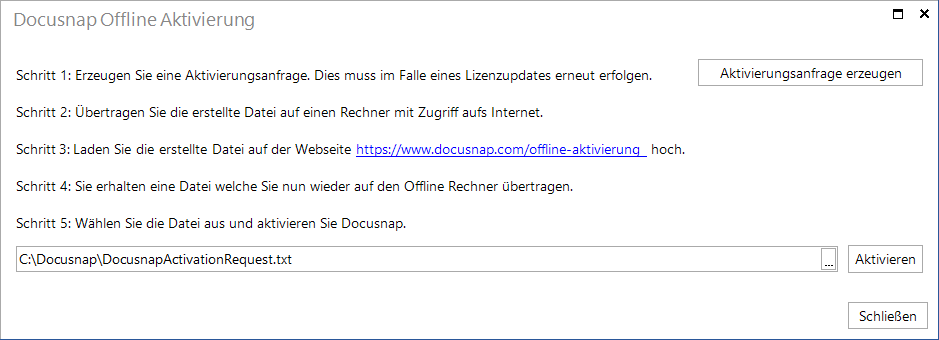
Konfigurationsassistent
Nach der erfolgreichen Aktivierung von Docusnap wird gewählt, ob zusätzlich zur Docusnap Client Konfiguration auch die Konfiguration für den Docusnap Server gestartet wird.
Mit der Konfiguration des Docusnap Servers wird auch die Server API und Docusnap Web aktiviert. Ohne eine aktive Benutzerverwaltung ist Docusnap Web für alle Benutzer verfügbar.
Bei den Start Optionen kann zwischen Docusnap Schnellstart und Start des Konfigurationsassistenten gewählt werden. Beim Docusnap Schnellstart werden die Standardeinstellungen für Pfade etc. verwendet und Docusnap wird sofort gestartet. Wenn im Zuge der Installation von Docusnap die Erstellung der lokalen Datenbank ausgeführt wurde, wird diese beim Schnellstart automatisch verwendet. Wenn nicht, wird ein Dialog zur Wahl zwischen lokaler Datenbank und SQL Server geöffnet.
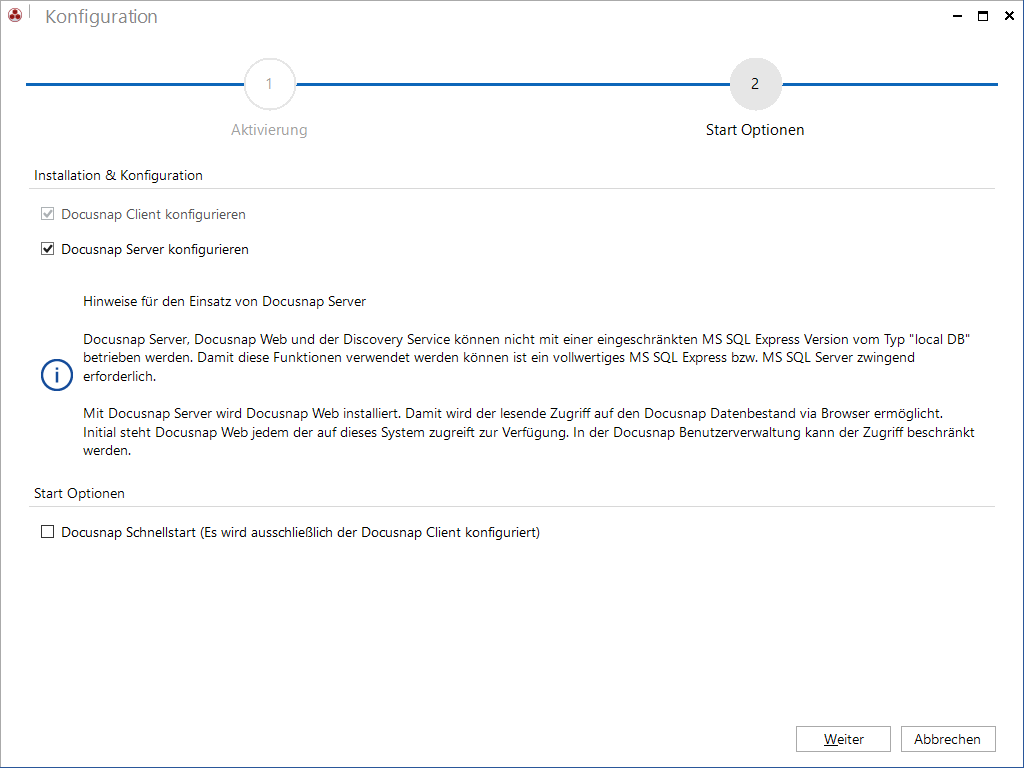
Im nächsten Schritt wird die Datenbank für die Speicherung der Daten festgelegt. Es werden sowohl Microsoft SQL-Server als auch lokale Datenbanken unterstützt. Wir empfehlen aus Performance- und Kompatibilitätsgründen die Verwendung des Microsoft SQL-Servers.
- Microsoft SQL-Server
Kompatibilität: größer/gleich SQL-Server 2012 Neben den Kaufprodukten (Standard, Enterprise) von Microsoft SQL-Server werden ebenso die Express-Versionen von SQL-Server unterstützt. Bei Verwendung eines SQL-Servers im Netzwerk muss sichergestellt werden, dass dieser für den entfernten Zugriff via TCP/IP konfiguriert ist und die Berechtigungen für eine Windows- oder SQL-Authentifizierung gegeben sind. - Lokale Datenbank (Microsoft Server Express LocalDB)
Wenn die lokale Datenbank noch nicht auf dem System vorhanden ist, kann sie im Zuge der Docusnap Installation erstellt werden.
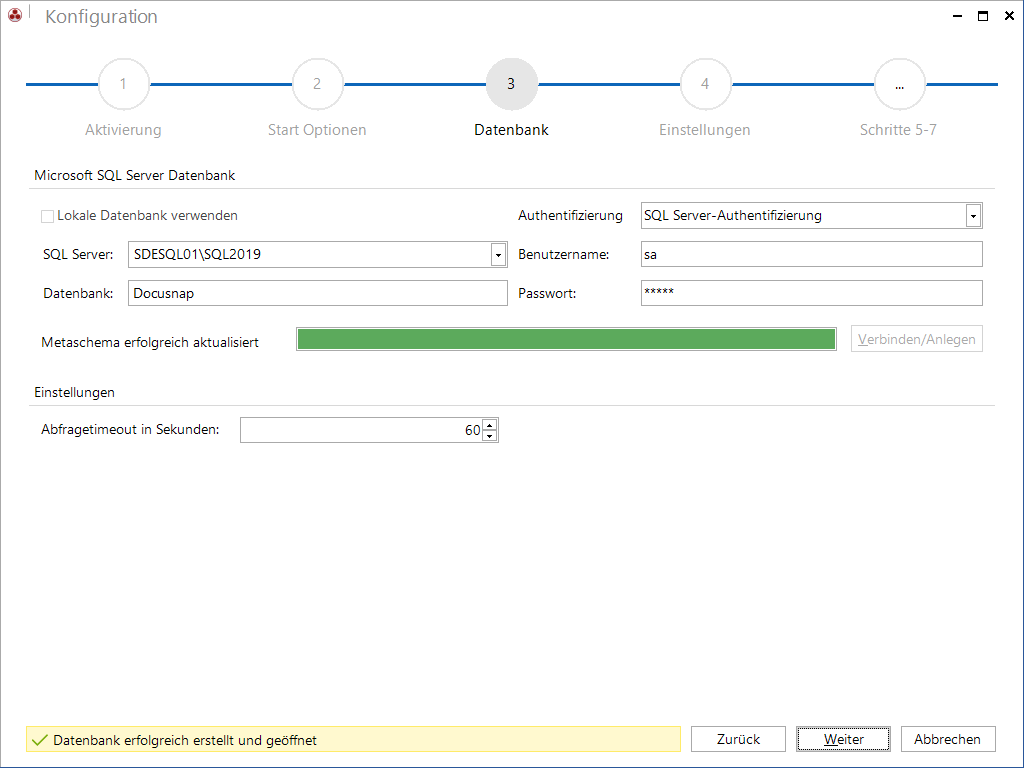
Im Bereich Einstellungen werden Pfade für die Dokumentation, Team Einstellungen und Lokale Einstellungen und die Ablage der Anlagen festgelegt.
Basispfad: Es kann ein Basispfad gewählt werden, in dem die jeweiligen Ordner erstellt werden und anschließend die Daten gespeichert werden. Über das Kontrollkästchen Einstellungen individuell anpassen können die Pfade auch einzeln angepasst werden.
- Dokumentation: Alle Dokumente (Datenblätter, Pläne, Übersichten) werden entsprechend der Struktur in Docusnap in diesem Verzeichnis abgelegt. Bei der Erstellung der Dokumentation besteht zusätzlich die Möglichkeit, einen anderen Pfad auszuwählen.
- Auscheckpfad: Bei Erweiterungen können Anlagen hinzugefügt werden. Diese Anlagen werden in der Datenbank gespeichert. Wenn eine Anlage bearbeitet werden soll, wird diese temporär in das angegebene Verzeichnis abgelegt.
- Einstellungen: Unter Einstellungen gibt es Lokale Einstellungen und Team Einstellungen. Um benutzerspezifische Daten für mehrere Benutzer zur Verfügung zu stellen, muss ein gemeinsamer Pfad unter Team Einstellungen angegeben werden. Sollte der angegebene Pfad für die Team Einstellungen nicht verfügbar sein, wird der Pfad der Lokalen Einstellungen verwendet.
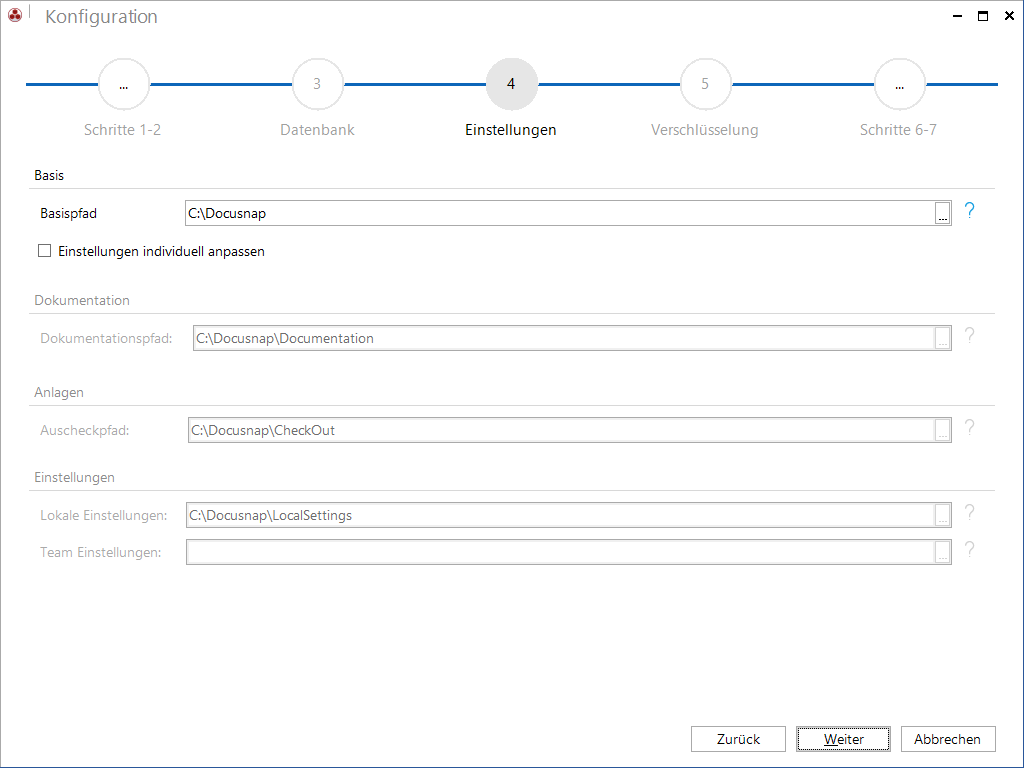
Um das Modul Passwörter im Hauptfenster zu aktivieren, muss eine Verschlüsselungsdatei angelegt werden. Durch die Verschlüsselungsdatei werden die Passwörter verschlüsselt in der Datenbank abgelegt. Diese Passwörter können nur von Benutzern ausgelesen werden, welche die gleiche Verschlüsselungsdatei verwenden. Wird keine Verschlüsselungsdatei angelegt, bleibt das Modul Passwörter verborgen.
Es ist zu beachten, dass mit der Verschlüsselungsdatei sorgsam umgegangen werden muss, da es keine Möglichkeit gibt, diese bei Verlust zu ersetzen bzw. wiederherzustellen.
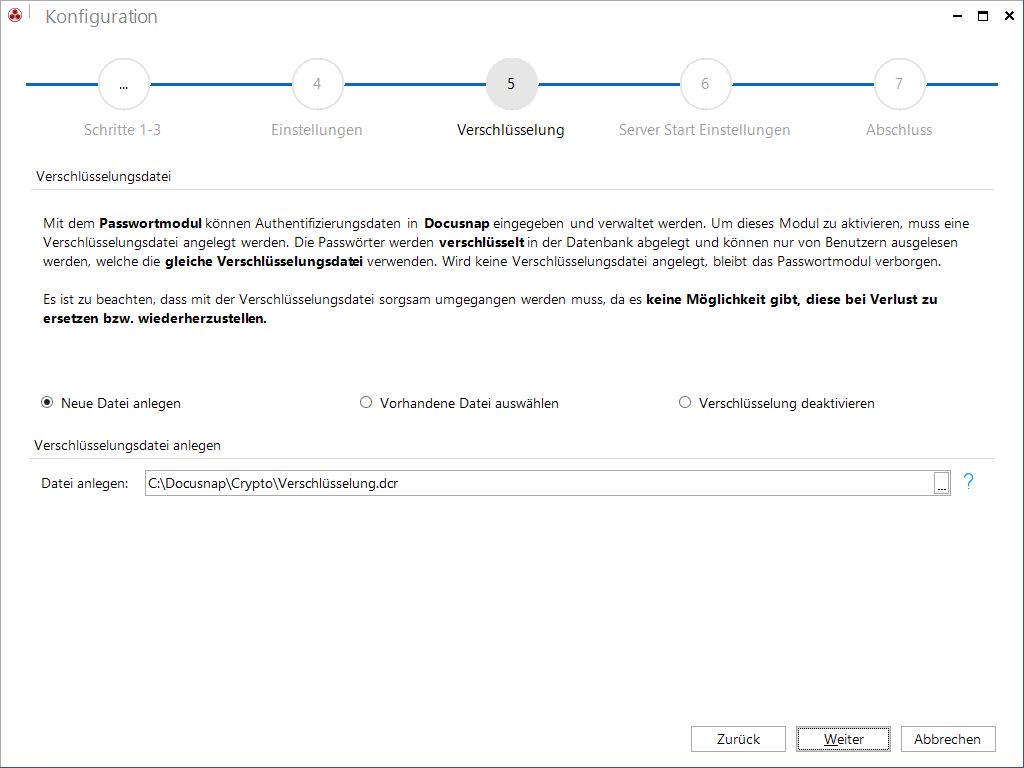
Im Start-Assistenten kann der Docusnap-Server konfiguriert werden. In der Server Start Einstellung wird festgelegt, ob der Docusnap-Server automatisch oder manuell gestartet wird. Zusätzlich kann der Debugmodus für den Docusnap Server eingeschalten werden.
Standardmäßig wird der Dienst mit dem lokalen Systemkonto ausgeführt. Um die Verbindung zur Datenbank sicher zu stellen, wird empfohlen bei der Server Datenbank eine SQL Authentifizierung anzugeben.
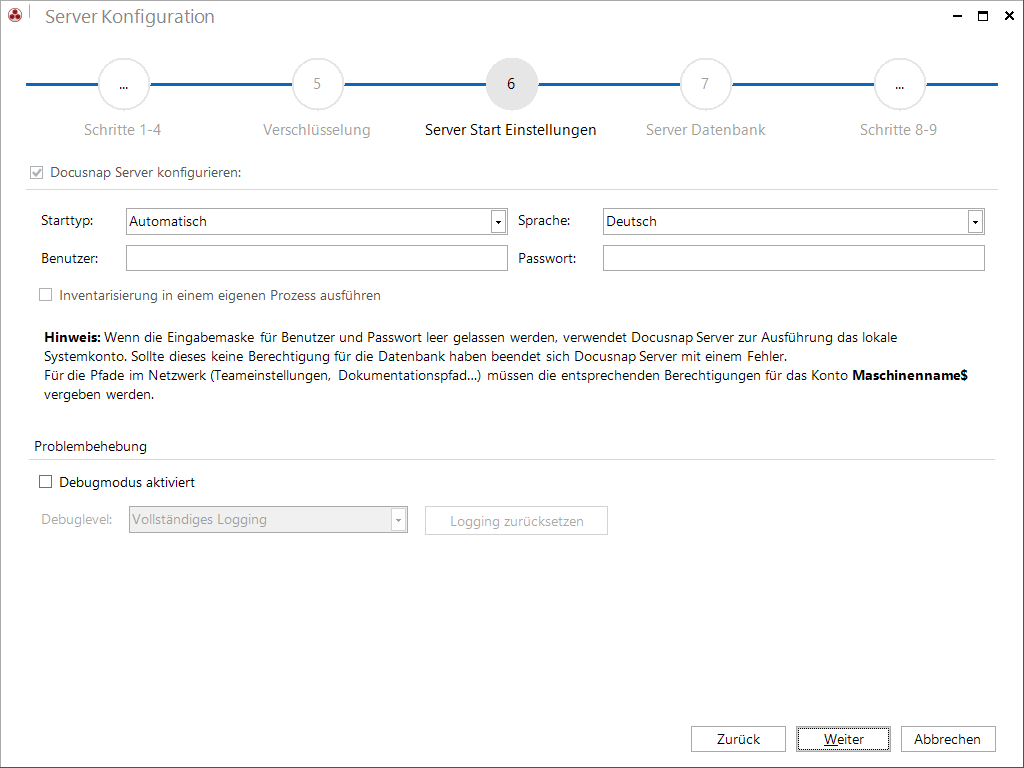
Die Docusnap-Datenbank bildet das zentrale Element für die Ausführung der Aufträge. Darin werden die Aufträge gespeichert und vom Docusnap-Server abgearbeitet.
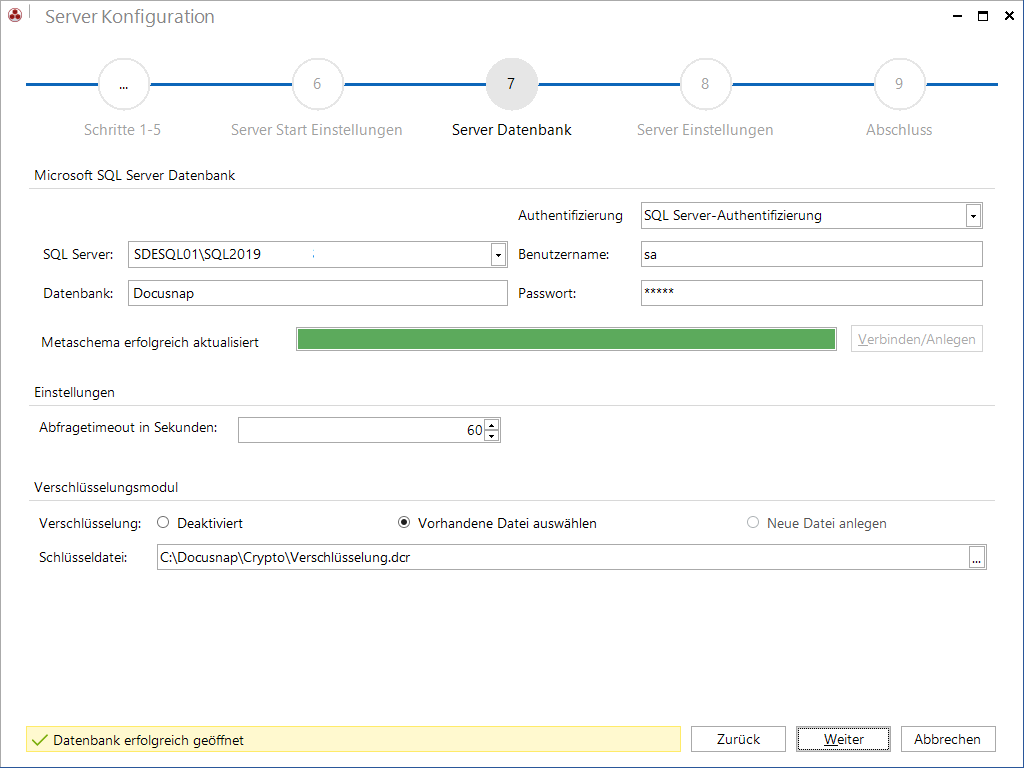
Im Textfeld Dokumentationspfad wird der Speicherort definiert, in welchem die Dokumente (Übersichten, Datenblätter) durch den Docusnap-Server abgelegt werden. Durch Klick auf die Schaltfläche  kann der Ordner für die Ausgabe der Dokumente ausgewählt werden.
kann der Ordner für die Ausgabe der Dokumente ausgewählt werden.
Bei der Erstellung der Dokumentation werden die Berechtigungen des Systemkontos zur Ausführung des Dienstes verwendet. Aus diesem Grund muss sichergestellt werden, dass das Systemkonto Schreibberechtigungen auf den ausgewählten Dokumentationspfad hat. Alternativ dazu kann für den Windows-Dienst Docusnap Server ein ausreichend berechtigtes Benutzerkonto bzw. Dienstkonto angegeben werden.
Die Dateien und Vorlagen, welche Docusnap verwendet, können entweder auf der lokalen Festplatte oder auf einem Server bzw. einem anderen Rechner im Netzwerk abgelegt werden. Wenn für die Team-Einstellungen ein Pfad ausgewählt wurde, wird dieser von Docusnap verwendet. Wenn kein Pfad in den Team-Einstellungen ausgewählt wurde oder der Pfad nicht mehr existiert, wird der Pfad der lokalen Einstellungen verwendet.
Die erstellten Konzepte werden im Dokumentationspfad gespeichert.
Docusnap greift bei der Erstellung der Dokumentation auf Vorlagen zurück. Diese werden bei der Konfiguration in die lokalen bzw. Team-Einstellungen geladen. Stehen beide Pfade zum Zeitpunkt der Auftragsabarbeitung nicht zur Verfügung, nutzt Docusnap die Vorlagen aus dem Programmverzeichnis.
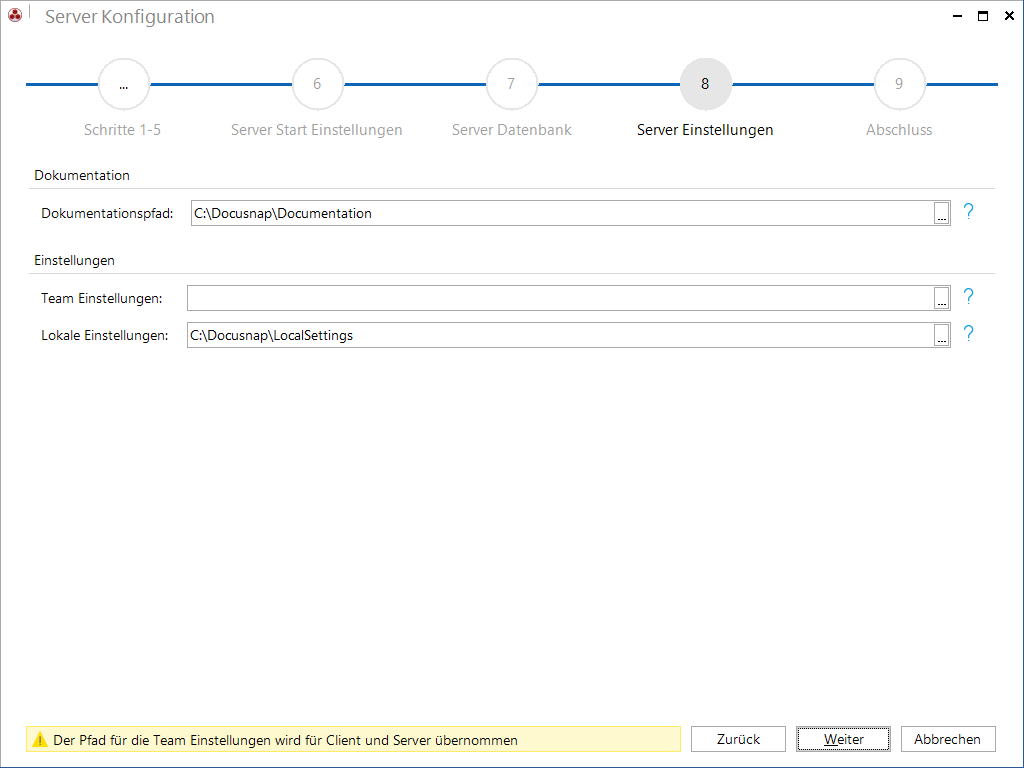
Nachdem alle Einstellungen festgelegt wurden, ist die Konfiguration des Docusnap Clients und des Docusnap Servers abgeschlossen. Docusnap wird nach Beendigung der Konfiguration gestartet.